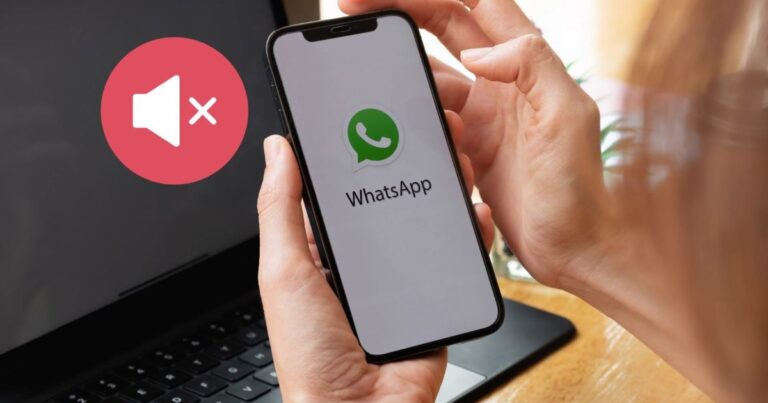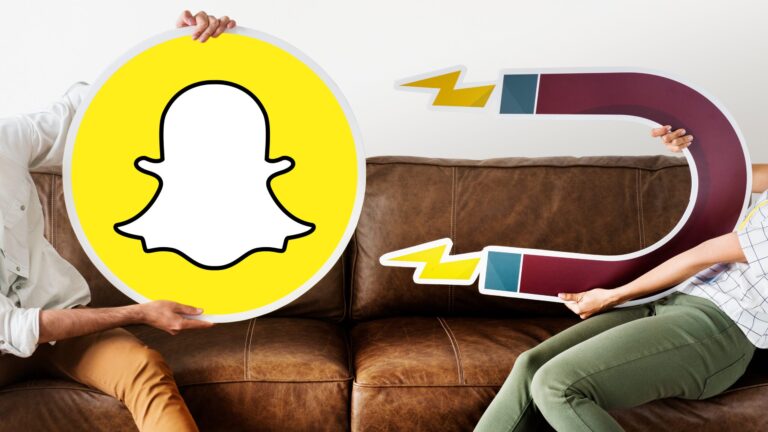Лучшие способы 7 исправить Google Play Store, не открывающийся на Android
Google Play Store – первое приложение, которое пользователи Android открывают после перехода на новый телефон. Пользователи также часто взаимодействуют с Play Маркетом для загрузки и обновления приложений и игр. К сожалению, даже после многих лет улучшений и переделок в Play Store по-прежнему царит беспорядок. Мы видели, что в Play Store показывались ошибки при проверке обновлений, не загружались приложения, а иногда и не открывались на Android.


Если Google Play Store не открывается для вас на Android, вы всегда можете загрузить APK-файлы из Интернета. Но это требует много времени и может сделать вас уязвимыми для угроз безопасности. Вместо этого вы можете выполнить следующие действия и устранить проблему дома.
Программы для Windows, мобильные приложения, игры - ВСЁ БЕСПЛАТНО, в нашем закрытом телеграмм канале - Подписывайтесь:)
1. Перезагрузите телефон.
Это простой прием, но его стоит попробовать, прежде чем мы перейдем к расширенным параметрам устранения неполадок.
На большинстве телефонов Android параметр «Перезагрузка» скрыт под кнопкой питания. Просто нажмите и удерживайте кнопку питания и нажмите «Перезагрузить», чтобы перезагрузить телефон.
2. Принудительно остановить Google Play Store
Этот метод стоит рассмотреть, так как он полностью остановит работу Play Store и связанных служб в фоновом режиме. Оттуда вы можете вернуться на главный экран и попробовать снова открыть Play Store.
Шаг 1: Найдите Google Play Store у себя дома и нажмите и удерживайте его.
Шаг 2: Нажмите на информационную кнопку и перейдите в информационное меню Play Store.




Шаг 3: Выберите Force Stop, и ОС полностью остановит Play Store.
Попробуйте снова открыть Google Play Store.
3. Очистите кеш Play Store.
Со временем Google Play Store собирает кеш в фоновом режиме, чтобы ускорить выполнение определенных задач в приложении. Собирая кеш, Play Store быстрее загружает ваши часто посещаемые страницы. Он также запоминает вашу историю поиска из строки поиска вверху.
Избыточная загрузка данных кэша может мешать работе Play Store на телефоне. Вам нужны данные кеша Play Store из настроек. Вот как это сделать.
Шаг 1: Нажмите и удерживайте значок Google Play Store и нажмите кнопку информации.
Шаг 2: Перейдите в меню Хранилище и кеш.
Шаг 3: Вы можете увидеть собранные данные кэша из следующего меню. Выберите Очистить кеш.




Теперь вы можете снова открыть Google Play Store.
4. Очистите хранилище Google Play Store.
Будьте осторожны при использовании этой опции. Он навсегда удалит все данные приложения. Это включает в себя все файлы, настройки, учетные записи, базы данных и т. Д. Это означает, что вам придется снова настроить учетную запись и способы оплаты в приложении.
Шаг 1: Откройте на телефоне меню настроек.
Шаг 2: Перейдите в Приложения и уведомления> Просмотреть все приложения и выберите Google Play Store из следующего меню.




Шаг 3: Выберите Хранилище и кеш и нажмите Очистить хранилище в меню.




Это даст вам предупреждение, нажмите ОК, и все готово.
5. Отключите Google Play Store.
Этот трюк помог многим решить проблемы, связанные с Play Store, на телефонах Android.
Шаг 1: Откройте информационное меню Google Play Store.
Шаг 2: Нажмите на Отключить и закройте Play Store на своем телефоне Android.




Шаг 3: Включите его снова.
Попробуйте снова получить доступ к Play Store на своем телефоне Android. Обычно он должен открываться. Если нет, то переходите к следующему способу.
6. Удалите приложения из фона.
Этот способ наиболее актуален для телефонов с небольшим объемом оперативной памяти. Если у вас в фоновом режиме открыто большое количество приложений и игр, вам следует закрыть их, чтобы освободить место для магазина Google Play.
ОС Android достаточно умен, чтобы приостановить использование ОЗУ в фоновом режиме, но некоторые приложения и игры могут потреблять больше памяти, чем при обычном использовании, и это может почти ничего не оставлять для других приложений, таких как Google Play Store, для плавного открытия на телефоне.
7. Удалите обновления приложений.
Google часто выпускает обновления приложений Play Store для Android. Недавний редизайн или ошибка в последнем обновлении могла испортить работу вашего телефона. Вы можете удалить обновления приложений для Play Store и вернуться к стабильной версии на телефоне.
Шаг 1: Нажмите и удерживайте значок Google Play Store и откройте информационное меню.




Шаг 2: В информационном меню Play Store нажмите на значок с тремя точками вверху и выберите «Удалить обновления».
Подтвердите свое решение, и Play Store вернется к предыдущей рабочей сборке на телефоне.
Доступ к Play Store на Android
Несмотря на то, что для Android доступно множество сторонних магазинов, Google Play Store остается фаворитом публики с миллионами приложений и игр и в целом безупречным опытом. Поэтому, прежде чем проводить радикальные измерения, такие как сброс к заводским настройкам, используйте методы, упомянутые выше, и устраните проблему, не беспокоясь.
Программы для Windows, мобильные приложения, игры - ВСЁ БЕСПЛАТНО, в нашем закрытом телеграмм канале - Подписывайтесь:)